Як виконати зворотне кодування в excel (з прикладом)
Створюючи опитування, дослідники іноді перефразують «позитивні» запитання на «негативні», щоб переконатися, що люди дають послідовні відповіді.
Ми кажемо, що ці типи запитань мають зворотне кодування .
Використовуючи опитування для присвоєння зведених балів окремим особам, важливо переконатися, що питання зі зворотним кодуванням також отримають зворотний бал.
У наведеному нижче прикладі показано, як скасувати бали для запитань із зворотним кодуванням у Excel.
Приклад: Зворотне кодування в Excel
Припустімо, що дослідники проводять опитування з 5 запитань для 10 осіб, у якому можливі відповіді на кожне запитання:
- Цілком згоден
- прийняти
- Ні погоджуюсь, ні не погоджуюсь
- Не погоджуватися
- Категорично не згоден
На наступному знімку екрана показано результати опитування, у якому «Цілком згоден» присвоєно значення 5, «Згоден» — 4 тощо.
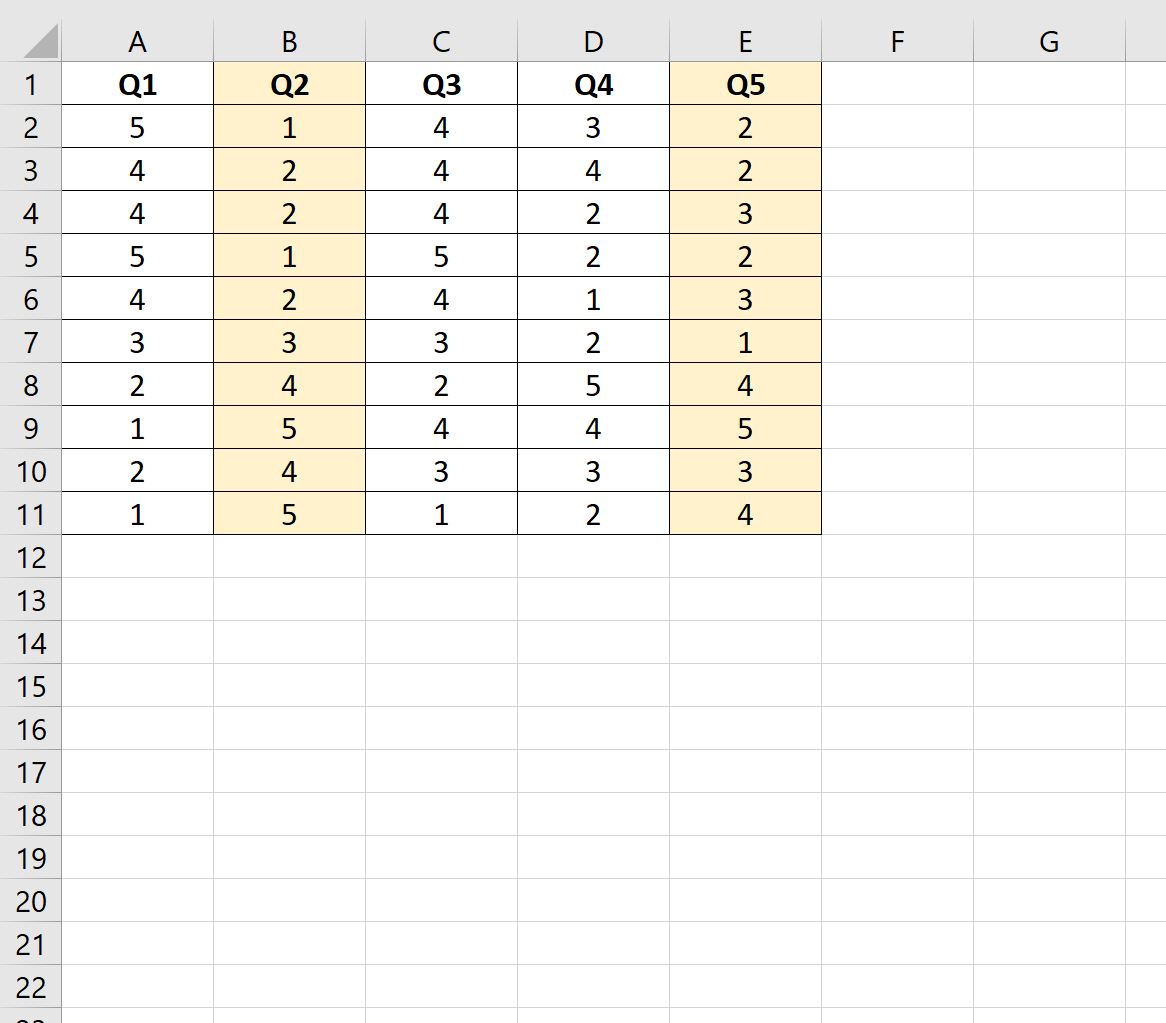
Припускає, що запитання 2 і 5 закодовані зворотним чином, тому нам потрібно змінити їхні бали.
Це означає:
- 1 має стати 5.
- 2 має стати 4.
- 3 має стати 3.
- 4 має стати 2.
- 5 має стати 1.
Найпростіший спосіб зробити це — взяти максимально можливу оцінку (5) і додати 1, щоб отримати 6. Потім відняти початкові оцінки від 6, щоб отримати зворотне значення оцінки.
Наприклад:
- 5 стає: 6 – 5 = 1 .
- 4 стає: 6 – 4 = 2 .
- 3 стає: 6 – 3 = 3 .
- 2 стає: 6 – 2 = 4 .
- 1 стає: 6 – 1 = 5 .
Щоб зробити це в Excel, просто скопіюйте та вставте всі вихідні відповіді в нову область електронної таблиці:
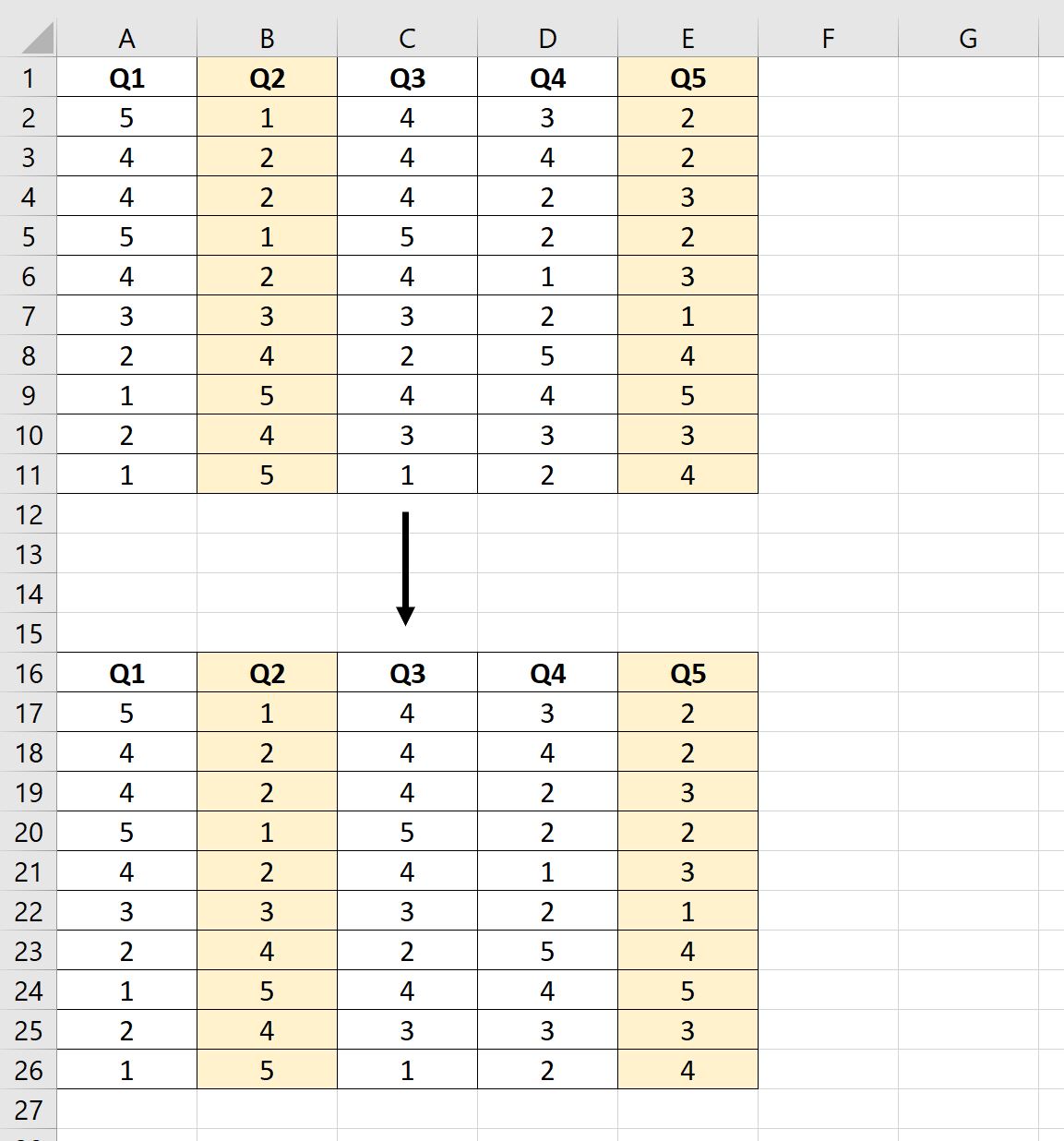
У клітинку B17 введіть: =6-B2 . Потім скопіюйте та вставте цю формулу в усі інші комірки стовпця B.
У клітинку E17 введіть: =6-E2 . Потім скопіюйте та вставте цю формулу в усі інші комірки стовпця E.
Оцінки в стовпцях B і E тепер будуть мати зворотне кодування:
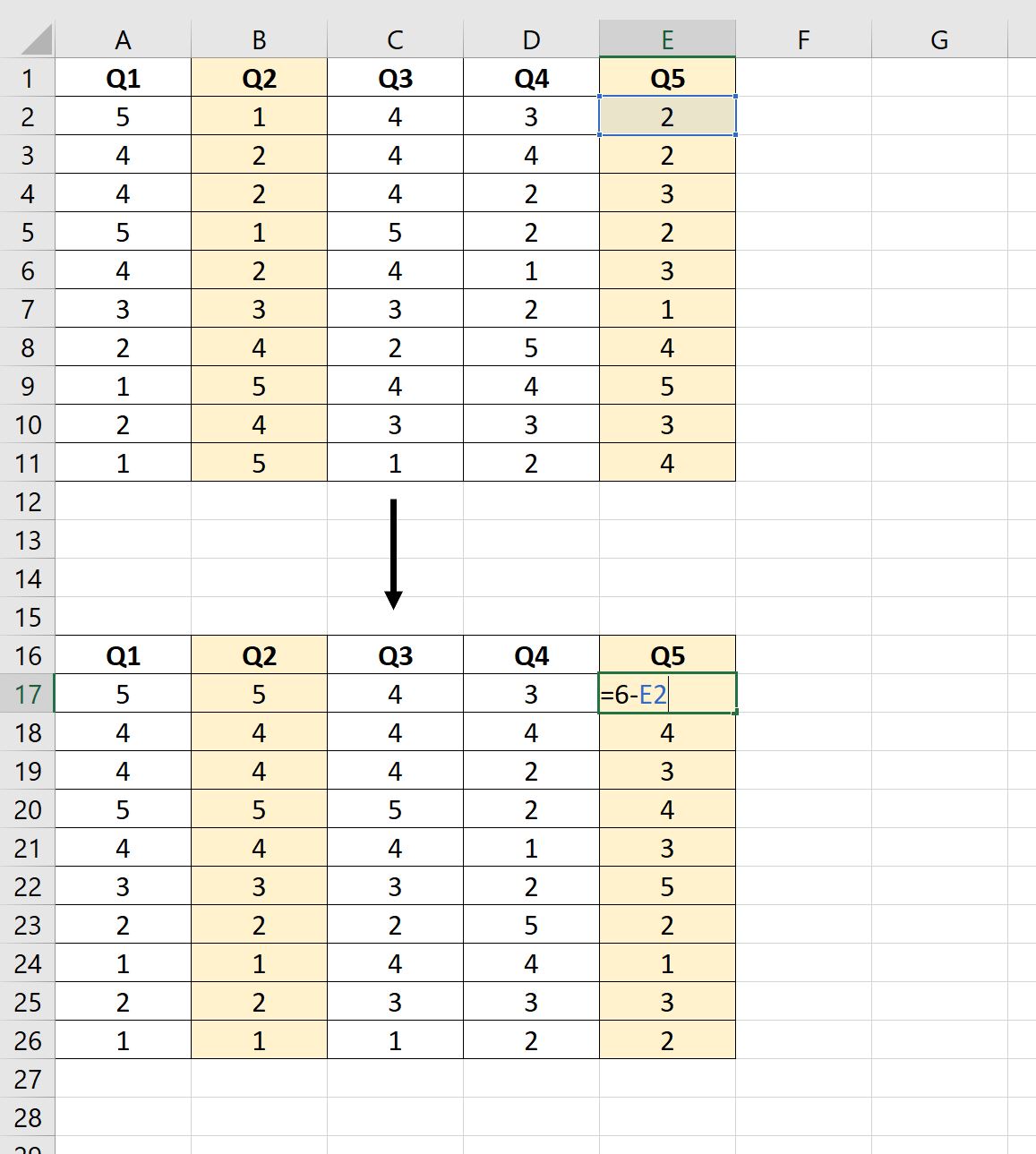
Додаткові ресурси
У наступних посібниках пояснюються інші терміни, які зазвичай використовуються в анкетах і опитуваннях:
Що таке валідність обличчя?
Що таке прогностична валідність?
Що таке одночасна дійсність?
Що таке валідність вмісту?